1、在PPT页面上点击插入,然后点击形状。
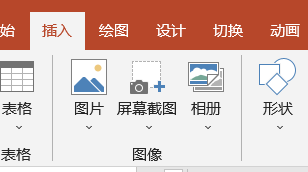
2、在形状中点击菱形。
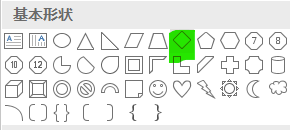
3、在页面拖拽出一个菱形。
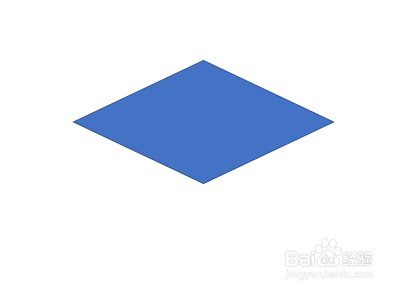
4、在菱形下方绘制一个小矩形。
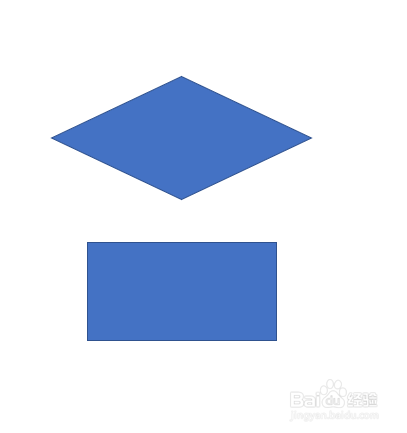
5、在矩形上右键单击,选择编辑顶点。
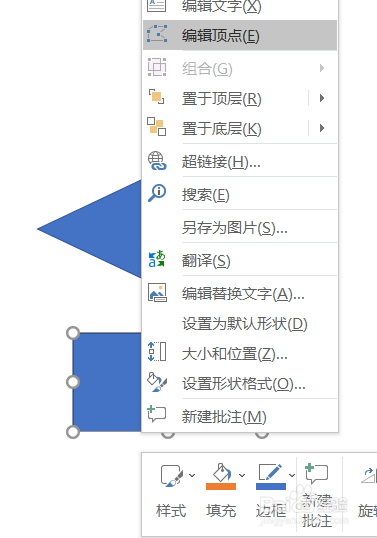
6、在编辑顶点出现后,在矩形下边上右键单击,选择曲线段。
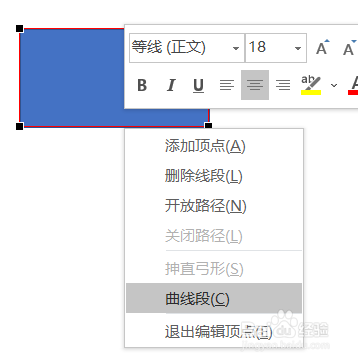
7、在上边线上右键单击,选择增加顶点。
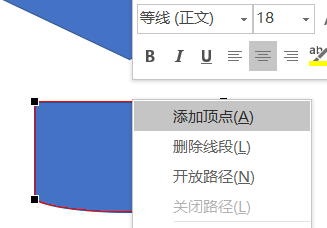
8、矩形上边线增加了一个顶点,下边线已经变成了曲线。
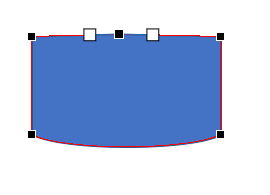
9、将矩形新增顶点向下拖拽。

10、在菱形下绘制一个小三角并调整下填充色。学位帽就绘制好了。

时间:2024-10-14 18:27:36
1、在PPT页面上点击插入,然后点击形状。
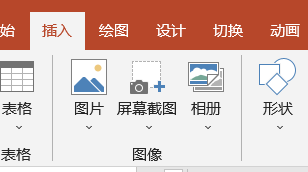
2、在形状中点击菱形。
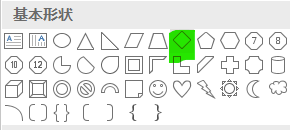
3、在页面拖拽出一个菱形。
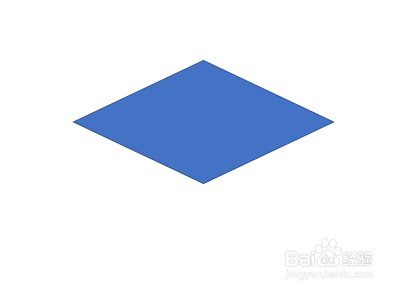
4、在菱形下方绘制一个小矩形。
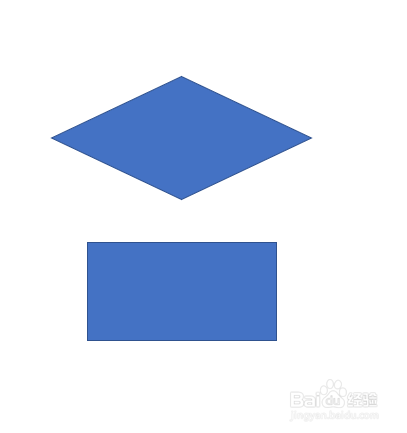
5、在矩形上右键单击,选择编辑顶点。
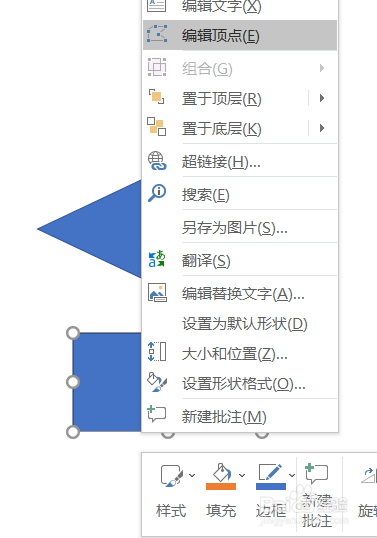
6、在编辑顶点出现后,在矩形下边上右键单击,选择曲线段。
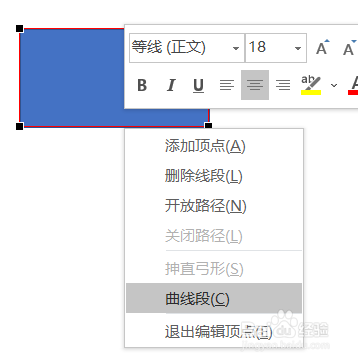
7、在上边线上右键单击,选择增加顶点。
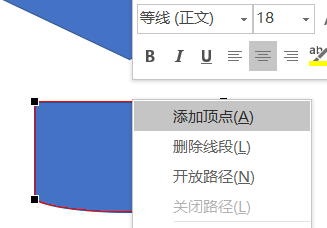
8、矩形上边线增加了一个顶点,下边线已经变成了曲线。
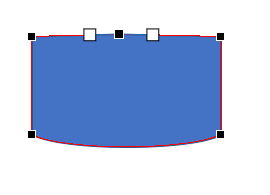
9、将矩形新增顶点向下拖拽。

10、在菱形下绘制一个小三角并调整下填充色。学位帽就绘制好了。

